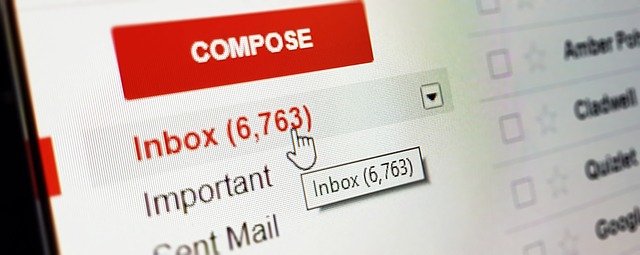Cara Mengganti Password Gmail – Gmail merupakan layanan surel milik Google. Surel juga bisa diartikan dengan sebutan surat elektronik atau juga email (electronic mail).
Gmail juga merupakan layanan email yang paling banyak digunakan diseluruh dunia karena kemudahannya dalam menggunakannya dan kemudahannya dalam mengirimkan pesan ke seluruh pengguna gmail maupun non gmail.
Salah satu hal yang paling penting yang harus kamu perhatikan adalah pada bagian Password, pasword ini digunakan untuk masuk ke akun Gmail kamu, password ini juga digunakan untuk menghindari dari serangan penyusup yang mencoba masuk ke akun Gmail kamu.
Apabila password akun gmail kamu sudah diketahui banyak orang atau beberapa orang saja maka kamu bisa menggantinya dengan mudah karena pihak Gmail sudah menyediakan fitur untuk menggantinya.
Untuk kamu yang belum mengetahui bagaimana cara mengganti Password Gmail maka kamu bisa menyimak tutorial berikut ini yang akan kami sampaikan.
Baca juga : Cara Ganti Nama di FB (Facebook)
Berikut ini Cara Mengganti Password Gmail
Dengan mengganti password yang ada di Gmail pastinya akan menjadi aman namun kamu harus mengingat terus password tersebut agar nantinya ketika ingin login menggunakan password yang baru bukan password yang lama.
1. Login ke Gmail
Langkah pertama yang harus kamu lakukan untuk mengubah password adalah login terlebih dahulu ke akun tersebut yang ingin di ganti passwordnya.
Login di Gmail cukup mudah kamu hanya perlu memasukkan username atau email dan selanjutnya memasukkan Password dari email tersebut dan akan otomatis masuk ke Gmail.
2. Ke Manage Account

Langkah kedua yaitu menuju ke Manage your Google Account, untuk menuju ke manage account tersebut kamu harus membuka Gmail kamu yang ingin diganti passwordnya.
Selanjutnya klik pada profile biasanya ada di pojok kanan atas lalu akan muncul tombol yang bertuliskan Manage your Google Account, klik pada tombol dan dapat melihat apa saja yang dapat di setting akun Google kamu.
3. Menuju ke Pesonal Info
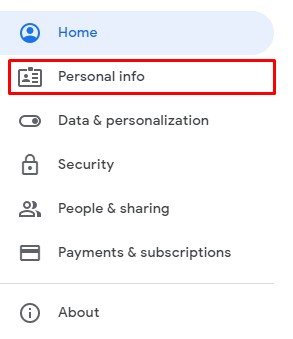
Personal Info merupakan salah satu fitur yang ada di dalam Manage Google Account, fitur ini menyediakan fitur-fitur yang dapat merubah basic info di akun kamu.
Yang dapat diubah menggunakan Personal Info adalah foto profile yang digunakan pada Gmail, Nama kamu, Tanggal Lahir yang mungkin salah dapat diubah, gender, dan yang pasti dapat diubah menggunakan Personal Info adalah Password.
Baca juga : Cara Mengganti Password Facebook (FB)
4. Klik pada Password

Langkah selanjutnya apabila telah menuju ke Personal Info adalah menuju pada bagian Password yang biasanya ada di paling bawah dari menu Basic Info di Personal Info.
Fitur ini berfungsi untuk nantinya mengganti Password dari Gmail atau akun Google kamu.
Untuk masuk ke bagian Password tersebut kamu harus mengkliknya dan apabila sudah mengkliknya maka langkah selanjutnya biasanya harus masuk menggunakan password yang belum diubah dan baru bisa masuk ke bagian ubah password.
5. Mengganti Password
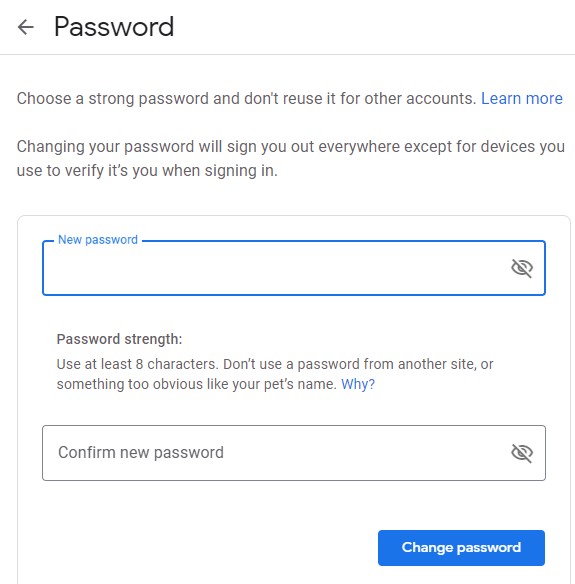
Setelah kamu berhasil masuk ke bagian Password dengan cara masuk menggunakan Password lama yang belum di ganti maka kamu akan bertemu dua kolom yang digunakan untuk mengganti Password.
Pada kedua bagian tersebut kamu harus mengisi hal yang sama dan harus terdiri dari 8 karakter dan gunakan angka pada Password tersebut agar menjadi kuat sehingga orang lain tidak akan mengetahuinya.
Apabila sudah memasukkan kedua kolom tersebut maka langkah terakhir adalah menekan tombol yang bertuliskan Change password, yang biasanya berwarna biru.
Sekian artikel mengenai Cara Mengganti Password Gmail Dengan Mudah dan Cepat, apabila kamu tertarik dengan artikel lainnya di blog ini maka kamu bisa mengunjungi : Kabelkusutblog.com